使用Eclipse进行JavaEE的开发已经十多年,近几年越来越多的人使用IntelliJ IDEA,但是介于其正式版需要付费使用,而公司并没有购买它的版权,所以工作时一直也没换过开发工具,后来觉得好奇,就在自己机器上安装玩了一阵子。最近开始弄Spring全家桶的培训资料,前面的部分都用的Eclipse,但是基于现在越来越多人使用IntelliJ IDEA,所以决定Spring Cloud及Spring Data使用IntelliJ IDEA进行讲解。现在,先将IntelliJ IDEA的安装步骤记录如下(注意:只能免费试用30天^_^)
1. 浏览器输入URL: https://www.jetbrains.com/idea/,单击 DOWNLOAD
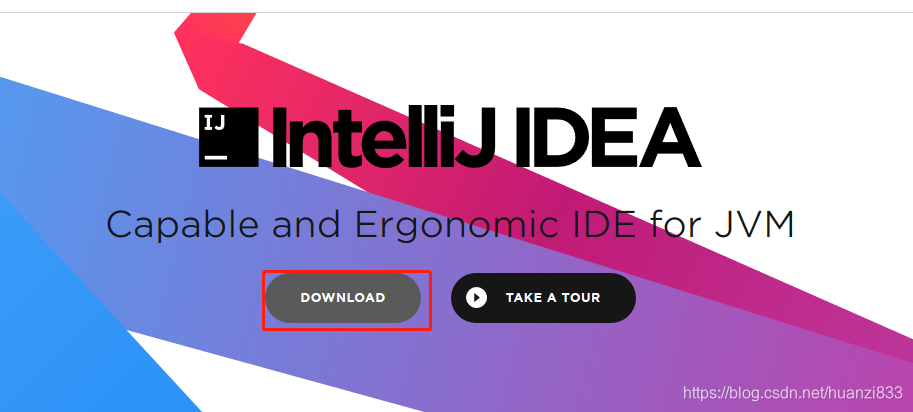
2. 这里根据你本地电脑的操作系统,下载相应的版本,我本地是windows,于是下载windows版本
另外,Ultimate为商业版,需要付费使用,功能比较多,Communtiy是社区版,免费,不过功能少,我们这里安装商业版
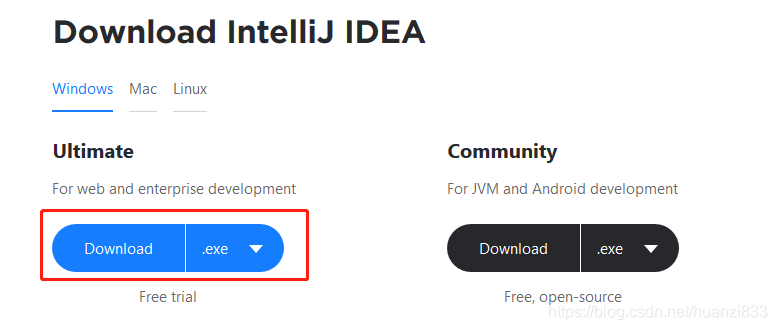
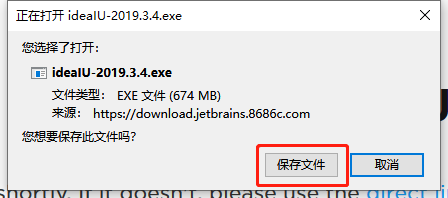
3. 下载后双击,安装, 单击“NEXT”
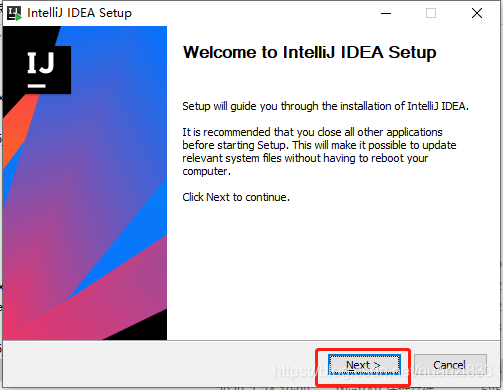
4. 选择安装地址,然后单击“Next”

5. 全选,单击“Next”
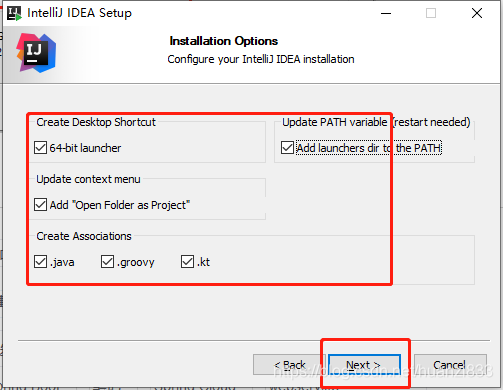
6. 单击“Install”
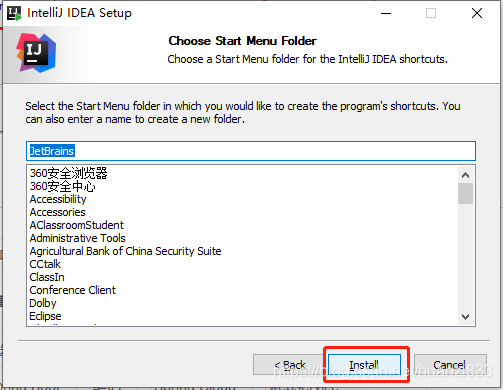
7. 这里选择手动重启,单击“Finish”
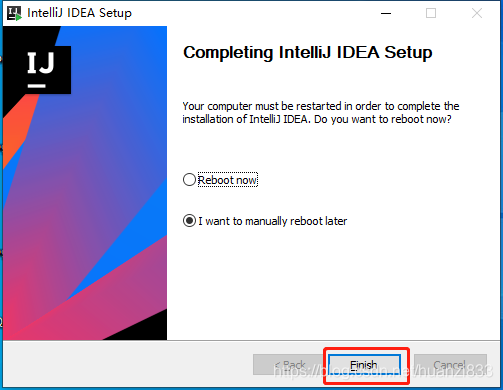
8. 保存本地需要保存的文件后,重启服务器
9. 重启服务器后,双击启动IntelliJ IDEA ,这里我们不导入配置
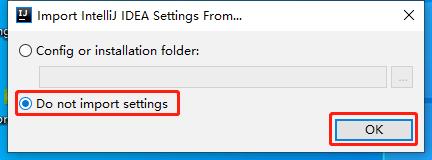
10. 设置UI的风格,黑色还是白色,我这里使用默认的黑色了,以后在配置中也可以改UI的风格,单击“Next..."
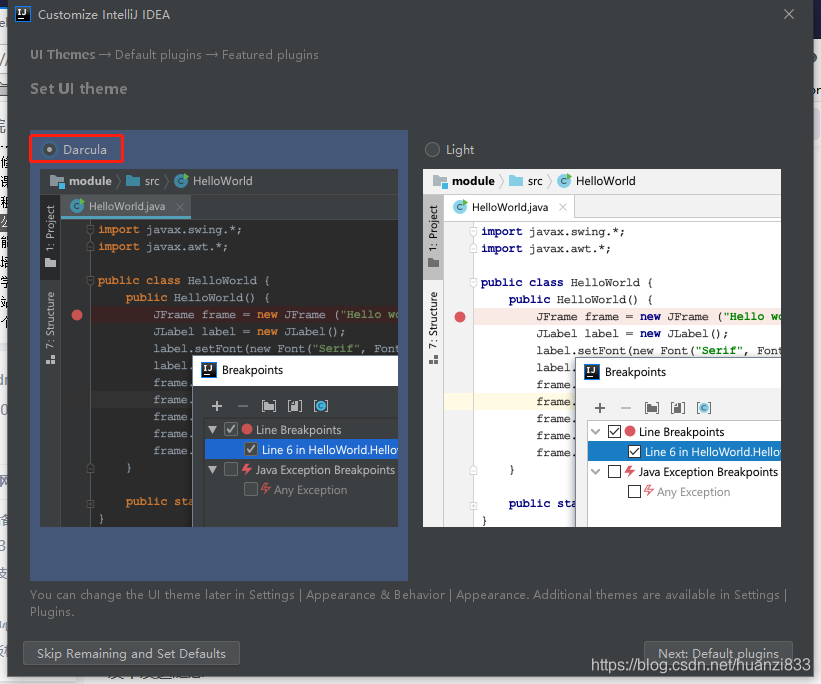
11. 下面是IDEA中的工具,可以根据自己的需要自定义他们,这里我就用默认的
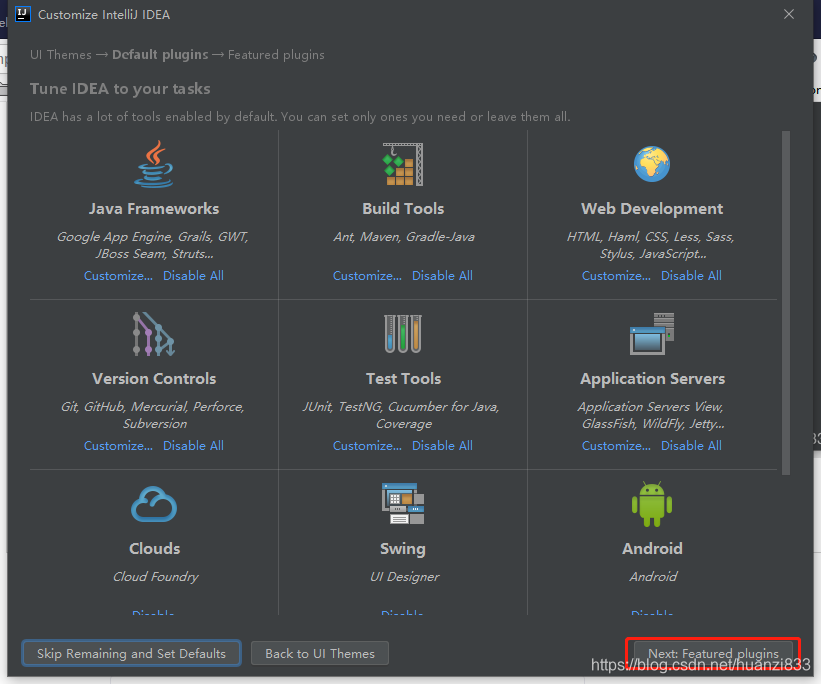
12. 选择需要的插件进行安装,如果你们有需要的,就单击Install,我们这里直接选择Next,如果需要插件,之后在setting/plugins中也可以设置
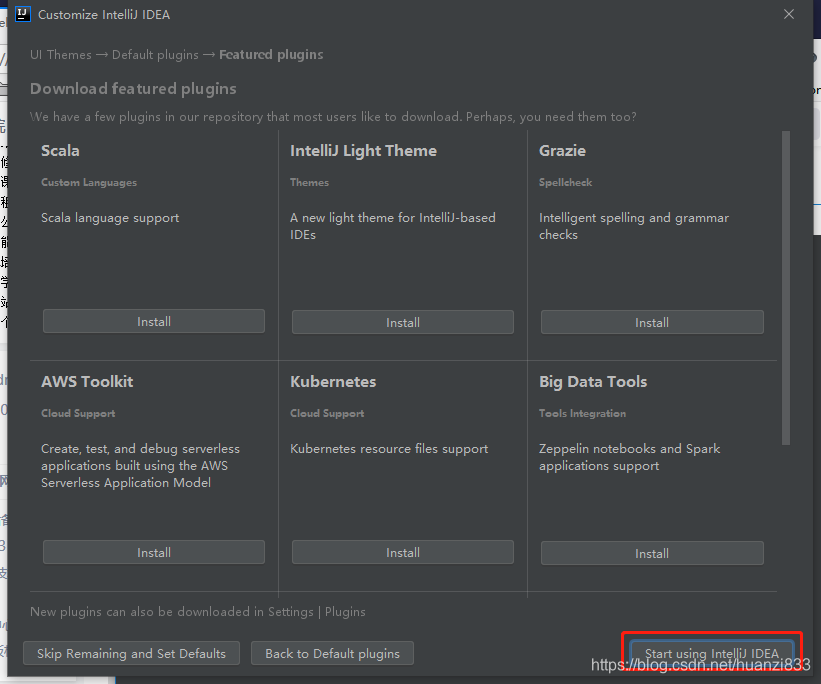
13. 选择免费试用“Evaluate for free", 单击"Evaluate",之后就可以创建新项目啦
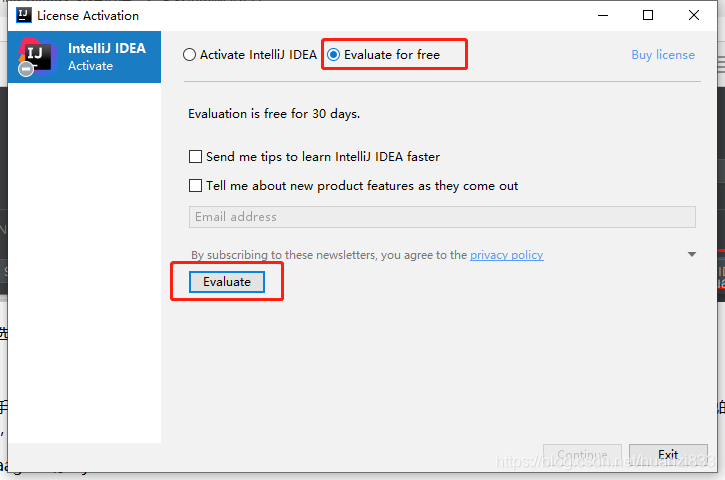
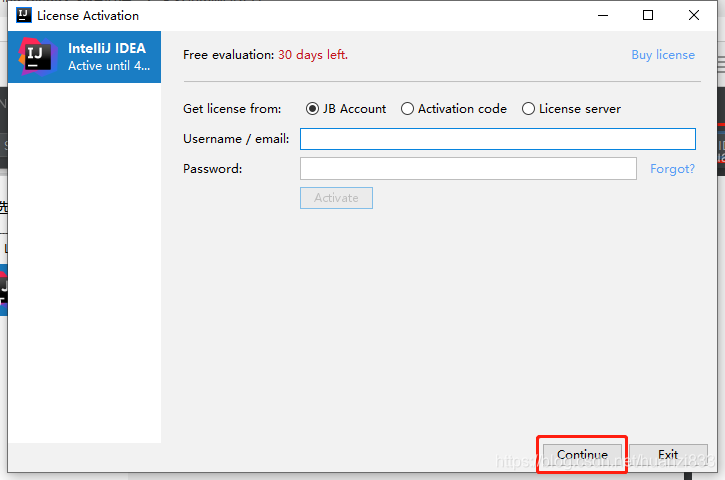





















 2776
2776

 被折叠的 条评论
为什么被折叠?
被折叠的 条评论
为什么被折叠?








